Contact opnemen met het Apple Live Chat-team
Apple biedt verschillende mogelijkheden om assistentie te verlenen bij haar producten; Apple Live Chat -service is daar een van. Met livechat kunnen gebruikers via de website contact opnemen met het Apple -ondersteuningsteam met behulp van directe en realtime chats. Apple Live Chat levert zeker sneller oplossingen dan e-mails, telefoontjes en nieuwsbrieven. U wordt aangeraden een ontmoeting met een Apple -expert te organiseren om het probleem waarmee u momenteel wordt geconfronteerd, te verhelpen. Via deze handleiding leert u hoe u contact kunt opnemen met Apple Live Chat of Apple Customer Care Chat Team .
Opmerking:(Note:) je kunt altijd naar de Genius Bar gaan,(Genius Bar,) als en wanneer je praktische technische assistentie nodig hebt voor al je Apple - apparaten.

Contact opnemen met Apple Customer Care Chat(How to Contact Apple Customer Care Chat)
Wat is Apple Live Chat?(What is Apple Live Chat?)
In eenvoudige bewoordingen is Live Chat een realtime berichtenservice met een ondersteuningsvertegenwoordiger van Apple . Het maakt het oplossen van problemen eenvoudiger, sneller en comfortabeler.
- Het is 24 uur per dag(open 24 hours a day) , zeven dagen per week geopend.
- Het is gemakkelijk toegankelijk(easily accessed) vanuit het gemak van uw eigen huis of kantoor.
- Het is niet nodig om vooraf een afspraak te maken(no need to book an advance appointment) of in de rij te wachten voor telefoontjes of e-mails.
Wat is Genius Bar? Waar kan ik hulp bij krijgen?(What is Genius Bar? What can I get help with?)
Het ondersteuningsteam van Apple is goed uitgerust om u te helpen met het hele scala aan producten en diensten die door Apple worden aangeboden . Genius Bar Het is een persoonlijk technisch ondersteuningscentrum dat zich in Apple Stores bevindt . Bovendien zullen deze genieën of experts Apple- consumenten helpen bij het oplossen van problemen en het beantwoorden van vragen. U kunt contact opnemen met Apple Customer Care of Apple Live Chat of een Genius Bar bezoeken voor problemen die kunnen zijn:
- hardware-gerelateerd(hardware-related) zoals iPhone-, iPad-, Mac -hardwareproblemen.
- softwaregerelateerd(software-related) zoals iOS, macOS, FaceTime , Pages , enz.
- service-gerelateerd(service-related) zoals iCloud, Apple Music , iMessage, iTunes, etc.
Stappen om contact op te nemen met Apple Live Chat(Steps to Contact Apple Live Chat)
1. Open de Apple Support-pagina(Apple Support Page) in een webbrowser op uw laptop of iPhone . Of ga naar de Apple-website en klik op Ondersteuning(Support) , zoals hieronder weergegeven.

2. Typ en zoek nu Contact Apple Support in de zoekbalk.

3. Het volgende scherm verschijnt. Kies hier het product of de dienst(service) waarbij je hulp wilt.

4. Kies het specifieke probleem(particular issue) dat u ondervindt, zoals een lege batterij, een mislukte back-up, een Apple ID -probleem of een wifi-storing. Zie(Refer) onderstaande foto.

5. Kies vervolgens hoe u hulp wilt krijgen? (how would you like to get help? )De meest geschikte opties worden weergegeven om te overwegen.

6A. Beschrijf(describe) in deze stap het probleem(the problem) in meer detail.
6B. Als uw probleem niet wordt vermeld, kiest u de optie Het onderwerp wordt niet vermeld(The topic is not listed) . Als u deze optie selecteert, wordt u op het volgende scherm gevraagd uw probleem uit te leggen.
Opmerking:(Note:) u kunt het onderwerp of product(topic or product) wijzigen door op Wijzigen(Change) onder Uw ondersteuningsgegevens(Your Support Details) te klikken .
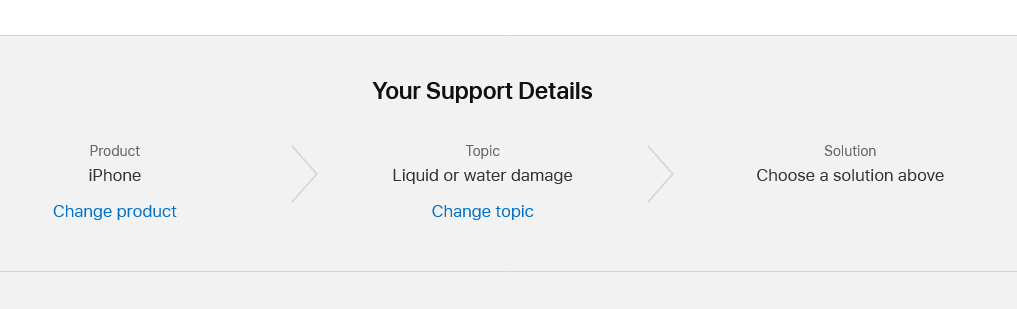
7. Als u de Live Chat- functie wilt gebruiken, klikt u op de Chat- knop. Op de pagina staat hoe lang je kunt wachten.
8. Log in dit stadium in op uw account.
- ofwel met uw Apple ID en wachtwoord( password)
- of, met het serienummer van uw apparaat(Device serial number ) of IMEI-nummer( IMEI number) .
Het kan enkele minuten duren voordat u een servicevertegenwoordiger te spreken krijgt. De eerstvolgende beschikbare vertegenwoordiger zal u helpen met uw problemen. De Apple Live Chat Support-(Apple Live Chat Support) vertegenwoordiger zal u vertellen om uw probleem uit te leggen en u door mogelijke oplossingen te leiden.
Lees ook: (Also Read:) Hoe Apple Virus Waarschuwingsbericht te repareren(How to Fix Apple Virus Warning Message)
Hoe vind ik een Apple Store bij mij in de buurt?(How do I find an Apple Store Near Me?)
1. Ga naar de webpagina Zoek Apple Store.(Locate Apple Store webpage.)
2. Klik op Get Software Help om contact op te nemen met het chatteam van Apple Customer Care.

3. Klik op Get Hardware Help , zoals weergegeven voor reparaties.

4. Leg, zoals eerder uitgelegd, het probleem uit waarmee u wordt geconfronteerd en selecteer vervolgens de knop Binnenbrengen voor reparatie(Bring in for Repair) .

5. Voer uw Apple ID(Apple ID) en wachtwoord(password) in om verder te gaan .
6. Selecteer hier uw apparaat(Device) en typ het serienummer(Serial number) .
7. Kies de dichtstbijzijnde Apple Store met behulp van uw (Apple Store)apparaatlocatie(Device location) of postcode.(ZIP code.)

8. Op de volgende pagina worden de werkuren(working hours) van de geselecteerde winkel weergegeven. Maak een afspraak(appointment) om de winkel te bezoeken.
9. Plan een tijd(Time) en datum(Date) waarop u uw product wilt ophalen voor onderhoud, reparatie of vervanging.
Hoe gebruik je de Apple Support-app?(How to use the Apple Support App?)
U kunt de Apple Support-app hier downloaden om contact op te nemen met Apple Support , dwz het chat- of belteam van de Apple klantenservice. Met deze gratis applicatie kun je:
- Bel of praat met een live vertegenwoordiger
- Zoek de dichtstbijzijnde Apple Store
- Ontvang stapsgewijze instructies om uw problemen op te lossen
- Informatie over andere methoden om toegang te krijgen tot Apple Support Team
Hoe vind ik het IMEI-nummer op mijn iPhone?(How do I locate the IMEI number on my iPhone?)
Zoek het serienummer van uw iPhone als volgt:
1. Ga naar Instellingen(Settings) > Algemeen(General) , zoals hieronder weergegeven.

2. Hier, tab Over(About) , zoals gemarkeerd.

3. U kunt het serienummer(Serial Number ) samen met de modelnaam(Model Name) , het nummer(Number) , de iOS-versie, de garantie(Warranty) en andere informatie over uw iPhone bekijken.

Aanbevolen:(Recommended:)
- Hoe Apple ID-beveiligingsvragen te resetten(How to Reset Apple ID Security Questions)
- Oververhitting van iPhone repareren en niet inschakelen(Fix iPhone Overheating and Won’t Turn On)
- Fix iCloud-foto's die niet synchroniseren met pc(Fix iCloud Photos Not Syncing to PC)
- Twee-factorenauthenticatie van Apple ID(Apple ID Two Factor Authentication)
We hopen dat je hebt kunnen begrijpen hoe je contact kunt opnemen met Apple Live Chat(how to contact Apple Live Chat) met onze handige en uitgebreide gids. Laat ons weten welke methode voor jou heeft gewerkt. Als je vragen of suggesties hebt, laat ze dan achter in het opmerkingengedeelte.
Related posts
Fix iTunes blijft vanzelf openen
Mac opstarten in veilige modus
Hoe u uw Android- of iPhone-scherm kunt spiegelen naar Chromecast
Hoe opgeslagen wifi-wachtwoorden op Windows, macOS, iOS en Android te bekijken?
5 manieren om Safari te repareren worden niet geopend op Mac
Fix MacBook laadt niet op wanneer aangesloten
10 beste Android-emulators voor Windows en Mac
Computer repareren die iPhone niet herkent
Waarom is mijn Mac-internet ineens zo traag?
Waarom mijn iPhone vastloopt en niet kan worden uitgeschakeld of gereset?
Hoe AirPods luider te maken
Hoe macOS Installatie mislukt Fout te repareren
Hoe de PDF-bestandsgrootte te verkleinen zonder kwaliteitsverlies
Hoe WhatsApp-video- en spraakoproepen opnemen?
MacBook blijft bevriezen? 14 manieren om het te repareren
Hoe afspeellijst overzetten van iPhone naar iTunes
Apple ID tweefactorauthenticatie (2022)
Hoe automatisch te reageren op teksten op de iPhone
Fix MacBook-oplader werkt niet Probleem
Hoe muziek over te zetten van cd naar iPhone
